회사에서 받은 노트북은 맥북이라 터미널을 예쁘게 해놓고 쓰니까 뭘 하더라도 기분은 좋다(?)
그런데 집에서 일할 때는 (우리회사....좋....은...회사..... 내년 2021년 6월까지 재택이라는......) 아무래도 데스크톱이 편해서 윈도우를 쓰게 된다.
맥북에서는 iTerm2 + iTerm2 Color Schema + NeoVim + SpaceVim 및 여러 플러그인의 조합으로 아름답게 사용하고 있다.
그런데 윈도우는... 아직까지 사용해본 터미널 중에선 mac os의 iterm2를 따라오는 터미널을 아직 찾지 못했다.
그나마 편하게 쓰는 터미널은 MobaXterm이지만 테마가 구리고 뭔가 손이 안간달까... 너무 구닥다리같은 UIㅋㅋㅋ
MobaXTerm, Hyper, Windows Terminal (MS앱스토어에서 다운로드 가능한) 이렇게 세 가지를 써 본 결과 테마 적용이나 설정 등을 가장 iTerm2와 비슷하게 할 수 있었던 건 Windows Terminal이었다.
1. MobaXTerm
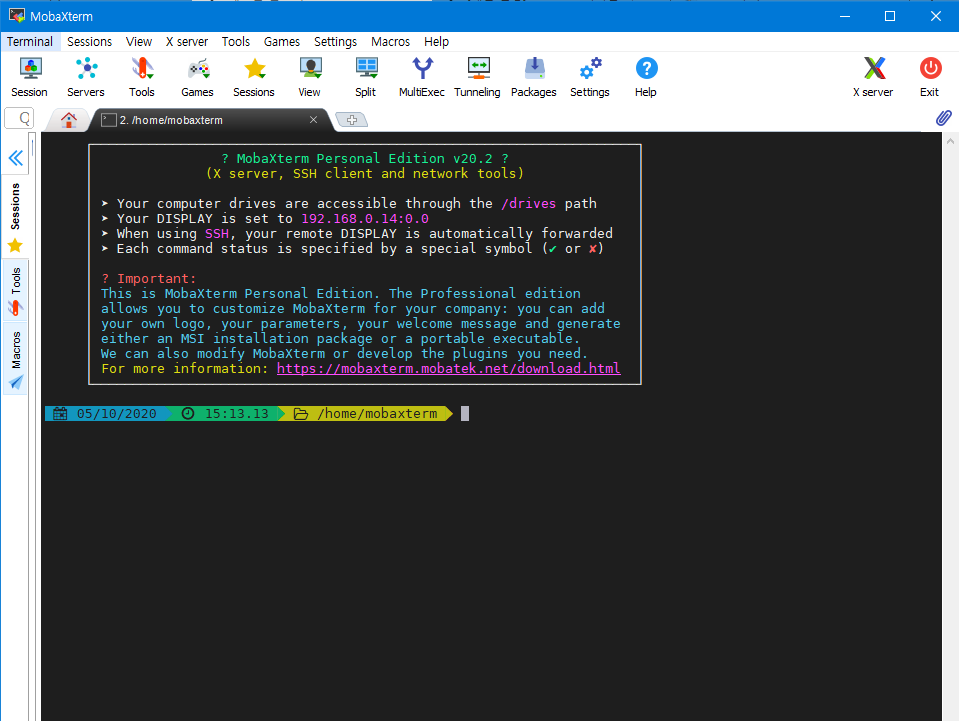
나름 윈도우에서의 local terminal을 사용할 수 있다는 것과 각종 세션 저장, Split 기능 등은 활용할 만 하다.
그래서 다음으로 찾은 터미널은 Hyper 라는 터미널이다.
2. Hyper
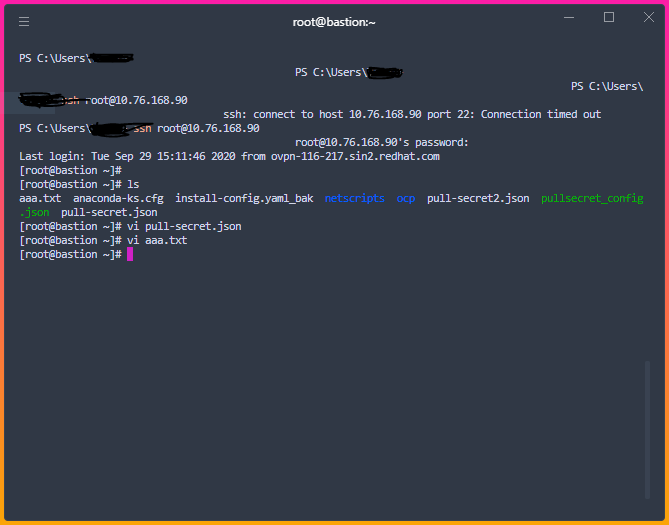
모양새는 이쁘고 테마도 다양하게 적용시킬 수 있으며, hyper install 명령어로 원하는 테마와 플러그인을 쉽게 적용시킬 수 있다는 점이 매력적이었다.
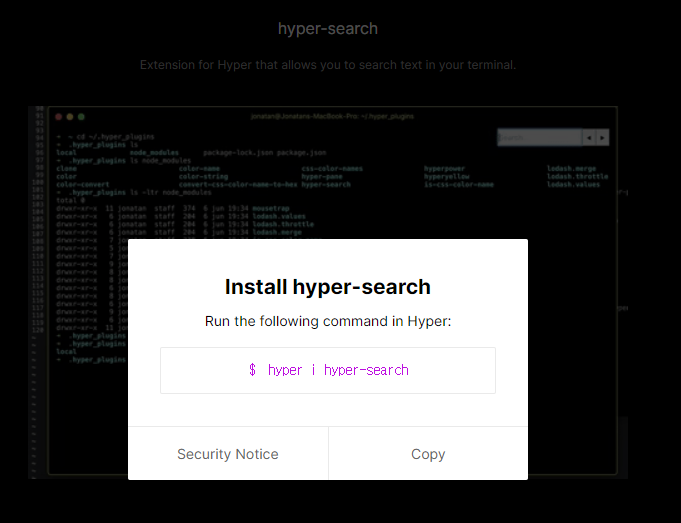
단, 단점은 아직 최적화가 잘 안됐는지 강제종료되는 경우가 많으며, vim을 사용할 때 스크롤 오류가 자주 난다.
간혹 밑에부분이 짤려서 안보인다거나.... 하는 치명적인 오류가 생겨서 작업 효율성을 최대한 발휘하진 못한다.
3. Windows Terminal
이것 저것 정착하지 못하고 찾아보던 중, MS에서 낸 Windows Terminal이 의외로 커스터마이징이 iterm2와 비슷하게 가능하다는 사실을 알았다.
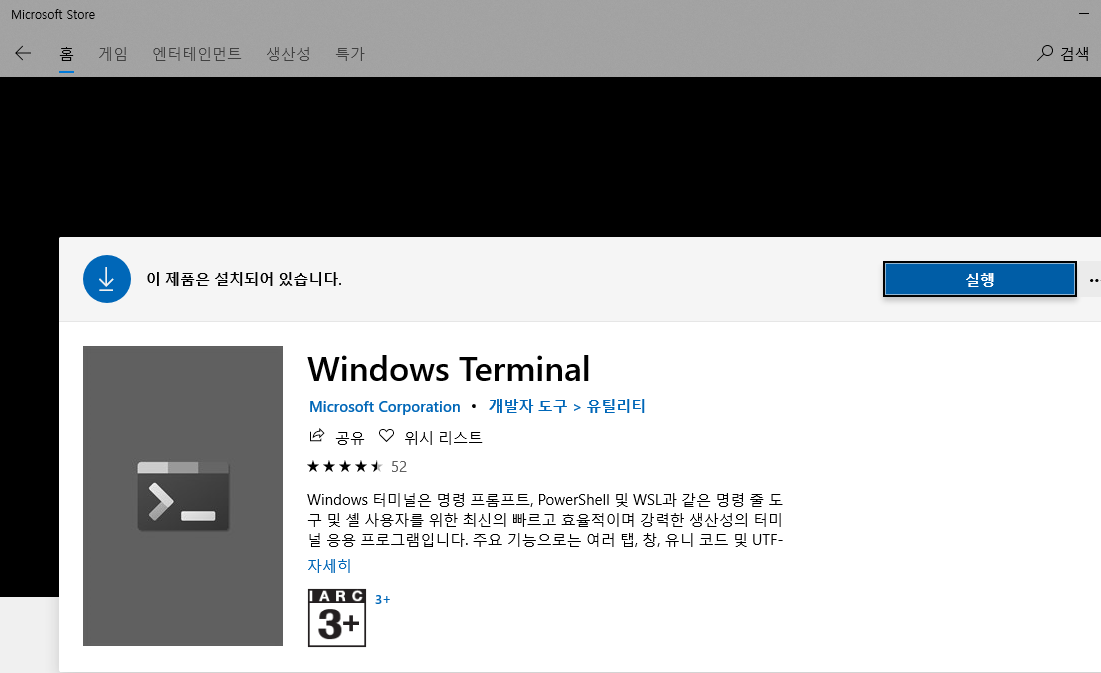
Microsoft Store에 있는 바로 이것!
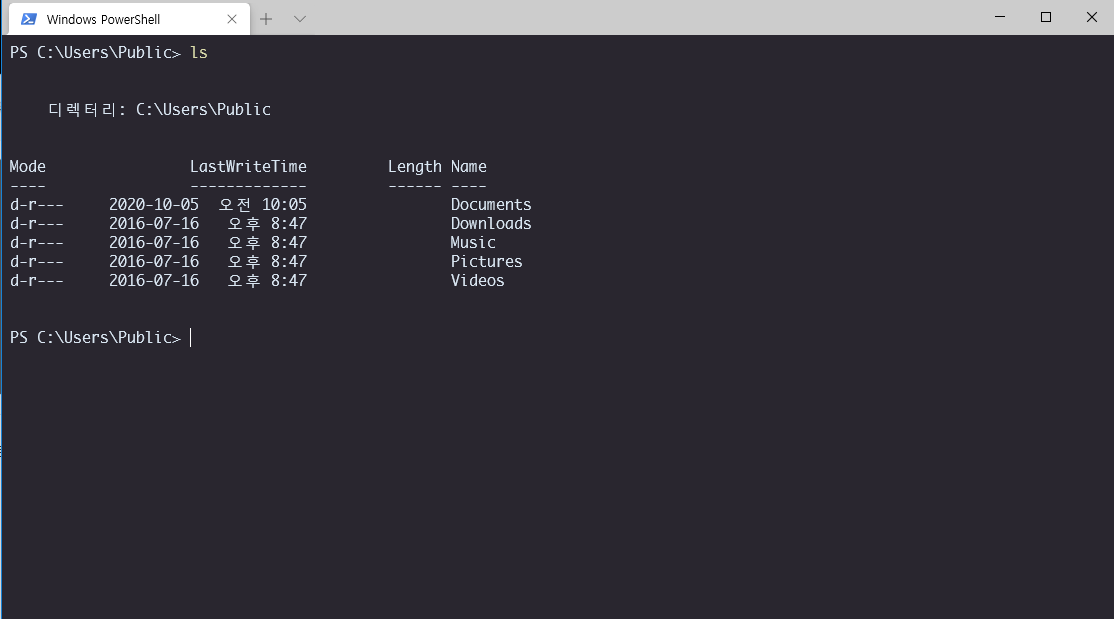
iTerm2에서도 사용하고 있는 "Chalkboard" 테마를 적용하고 나니 좀 더 그럴 듯 하다.
Windows Terminal에도 Oh My Zsh를 설치할 수 있는 것 같아 좀 더 서치해본 후 설정을 해봐야 할 것 같다.
'IT > 유틸' 카테고리의 다른 글
| 윈도우 Windows Terminal 설정해서 iTerm처럼 사용하기 (0) | 2020.10.05 |
|---|